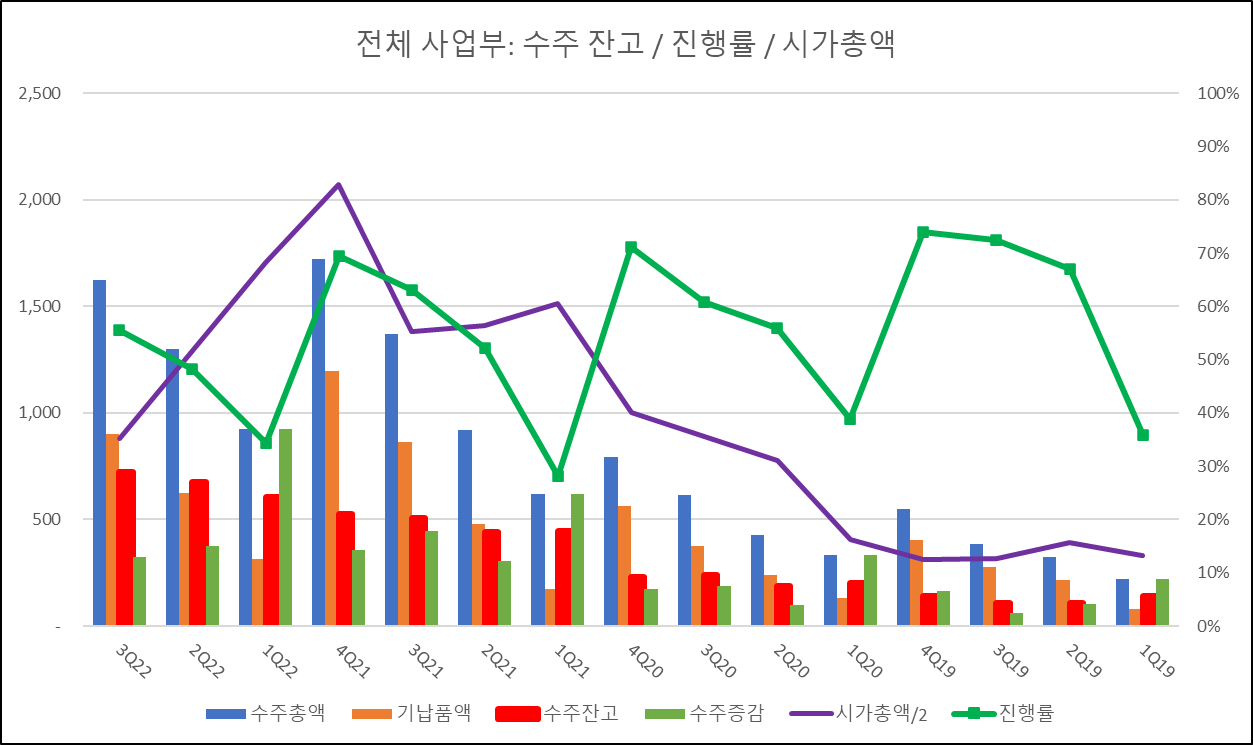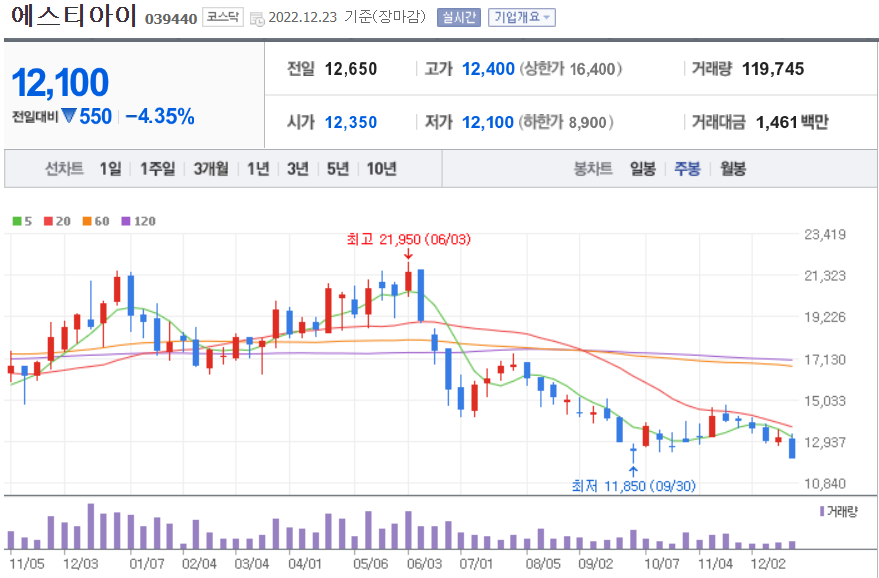총평 ★★★★☆ (남들에게 추천해주기도 다시 읽어도 좋은 책) 편향적이고 책 앞부분이 다소 어렵게 쓰여졌지만 통찰력은 충분히 담겨있다. 감상문 책 제목에 "(트럼프에게) 진실 따위는 중요하지 않다." 라고 해도 무방할 만큼, 트럼프에 과도하게 초점이 맞춰져 있는 책이었다. 초반에 상당히 어려운 어휘나 문장으로 이루어진 글은 몰입도를 떨어트렸고, 책 전반에 걸쳐 트럼프에 너무 초점을 맞추다 보니, 트럼프와 관련된 사건 하나하나를 나열하고, 여기저기 유명인들의 말이나 글을 인용하는 방식은 다소 지면의 낭비처럼 여겨졌다. 상당히 진보 혹은 좌파에 편향된 책이었는데, 책의 내용 거의 대부분이 보수나 우파에 대한 비판이었을 뿐만 아니라, 진보나 좌파의 경우에는 선량한 피해자, 우파가 망쳐놓은 세상에서 고군분투하는..